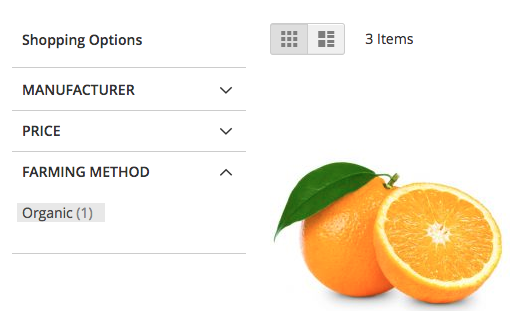Como criar atributos Magento para produtos
Publicados: 2022-02-16Quando você configura um site Magento pela primeira vez, seus produtos terão um preço, um peso, uma imagem e algumas outras opções populares de comércio eletrônico.
No entanto, essas opções não serão suficientes para muitas lojas. Produtos diferentes têm necessidades diferentes. Aqui estão alguns exemplos simples:
- Uma livraria exigirá campos para a Editora, a Data de Publicação e o número ISBN.
- Uma loja de roupas pode exigir campos para Tipo de tecido, Tamanho da roupa e Cor da roupa.
- Uma loja de automóveis pode exigir campos para Motor, Tipo de carroceria e Milhas por galão.
Magento permite adicionar todos esses detalhes através do uso de "atributos". Neste tutorial, mostrarei como usar atributos no Magento.
Este guia foi retirado do Magento 2 Explained, o livro mais vendido do Magento 2. Usamos o exemplo de uma loja chamada "Orangeville" nesse livro, então você a verá referenciada aqui.
Como usar os atributos do Magento explicados
Sem perceber, você tem observado atributos ao longo deste livro.
Todas as informações que você inseriu para um produto estão usando atributos. Vejamos o que quero dizer:
- Vá para "Lojas" e depois "Conjunto de atributos".
- Clique em "Padrão".
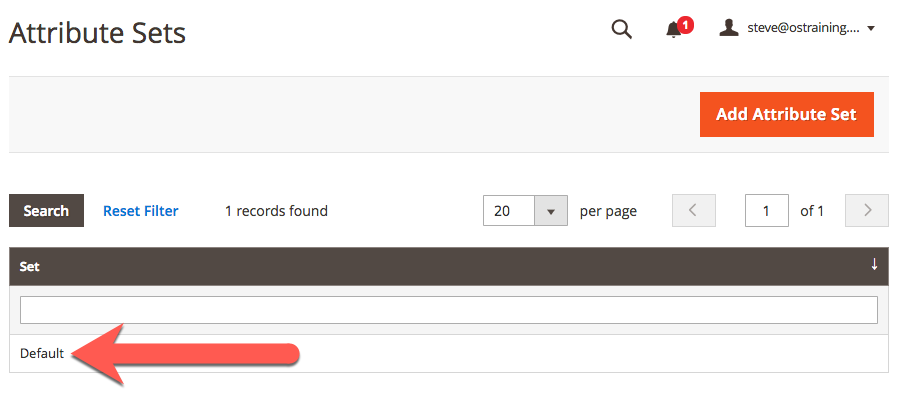
Agora você vê uma página com três colunas:
- A coluna da esquerda é o nome deste conjunto de atributos: "Padrão".
- A coluna central contém todos os atributos que estão sendo usados.
- A coluna da direita contém todos os atributos que não estão sendo usados.
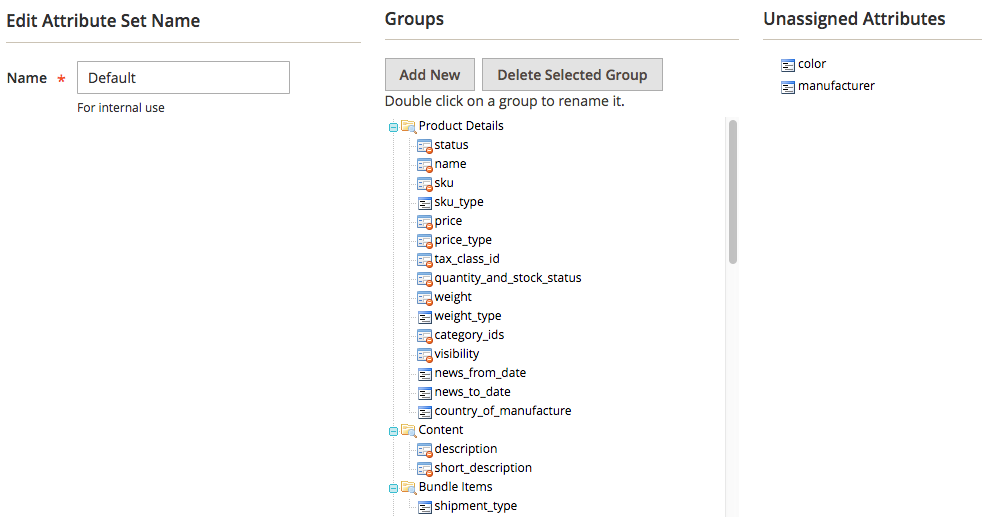
Vamos ver como podemos adicionar um atributo extra ao nosso site.
- Arraste o atributo "fabricante" da coluna direita para a coluna central. Coloque-o entre "news_to_date" e "país do fabricante".
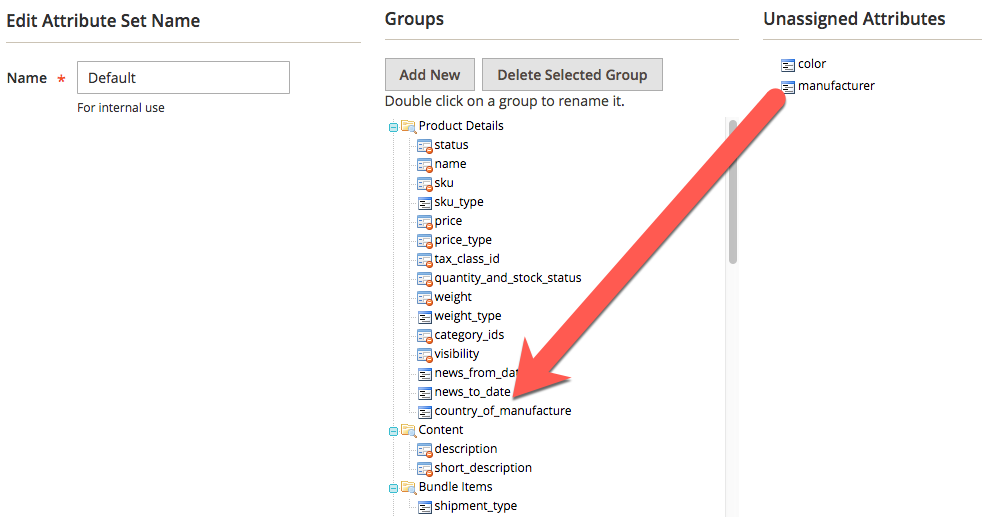
Agora que temos dois atributos que tratam da manufatura, vamos agrupá-los.
- Clique no botão "Adicionar novo" na coluna central.
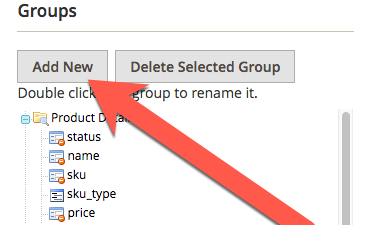
- Digite "Fabricação".
- Clique no botão "OK".
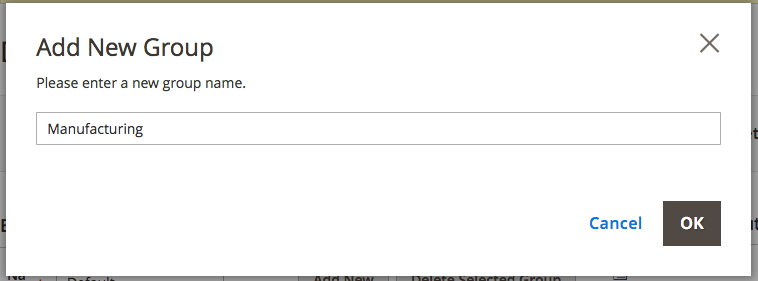
- Seu novo grupo "Fabricação" aparecerá na parte inferior da coluna central:
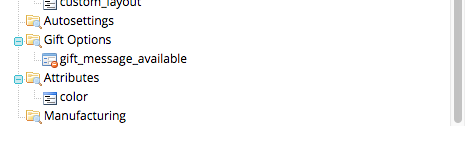
- Arraste e solte o grupo "Fabricação" na coluna central, para que fique posicionado logo acima do grupo "Conteúdo":
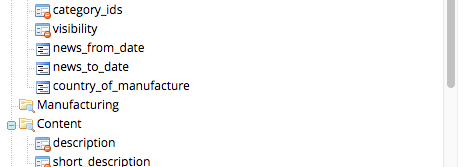
- Mova "manufacturer" e "country_of_manufacturer" para o seu novo grupo "Manufacturer":
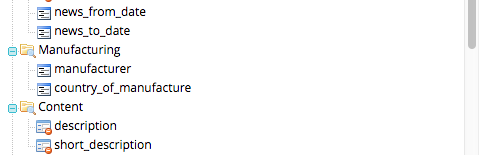
Excelente! Agora você tem um novo grupo de atributos. Vamos ver como ele aparece quando estamos editando produtos.
- Vá em "Produtos" e depois em "Catálogo".
- Clique em "Editar" ao lado de "Laranjas".
- Role para baixo e você verá uma nova área "Fabricação":
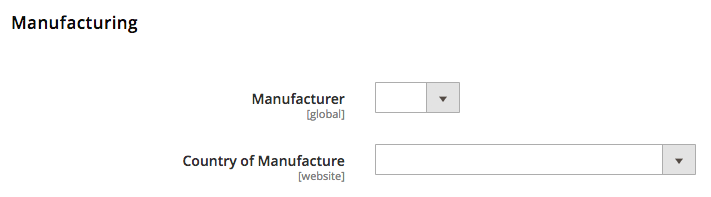
Você notará que os campos "Fabricante" estão vazios e não podem ser escolhidos. No entanto, você pode escolher "Espanha" no menu suspenso "País de fabricação":
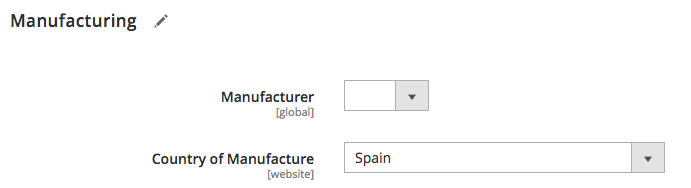
O campo Fabricante é fornecido por padrão com o Magento, mas ainda não contém nenhuma opção. Vamos resolver isso a seguir.
- Clique em "Salvar e Fechar" para o produto Oranges na tela atual.
- Vá para "Lojas" e depois "Produto".
- Role para baixo nesta tela e clique na linha "Fabricante".
- Insira as opções para o campo Fabricante. Escolhi três empresas falsas:
- Big Orange Corp
- Big Mango Corp
- Big Peaches Corp
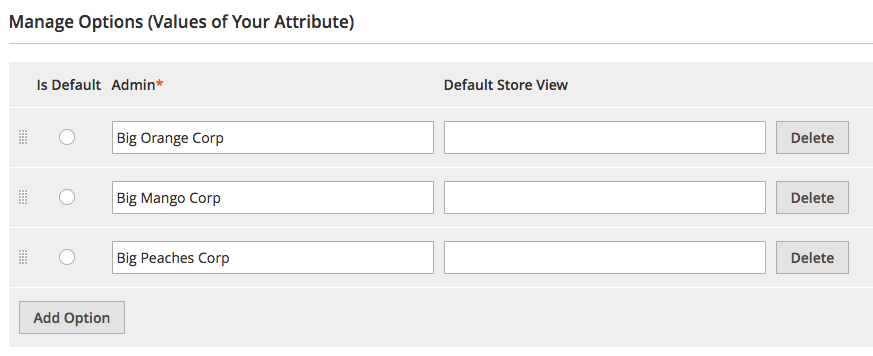
- Salve o atributo.
- Vá em "Catálogo" e depois em "Produtos".
- Edite o produto "Laranjas".
- Atualize o campo "Fabricante":
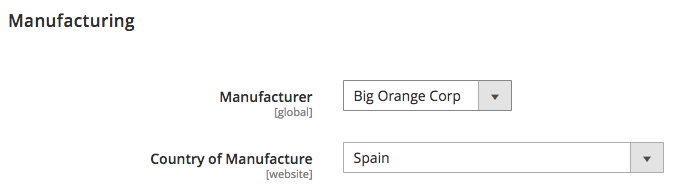
- Clique em "Salvar e Fechar".
- Vá para a frente do seu site e verifique a página do produto "Laranjas".
Você pode ver os detalhes de fabricação que você acabou de adicionar?
Não, ainda não.
Temos mais trabalho a fazer antes que nossos atributos sejam visíveis.
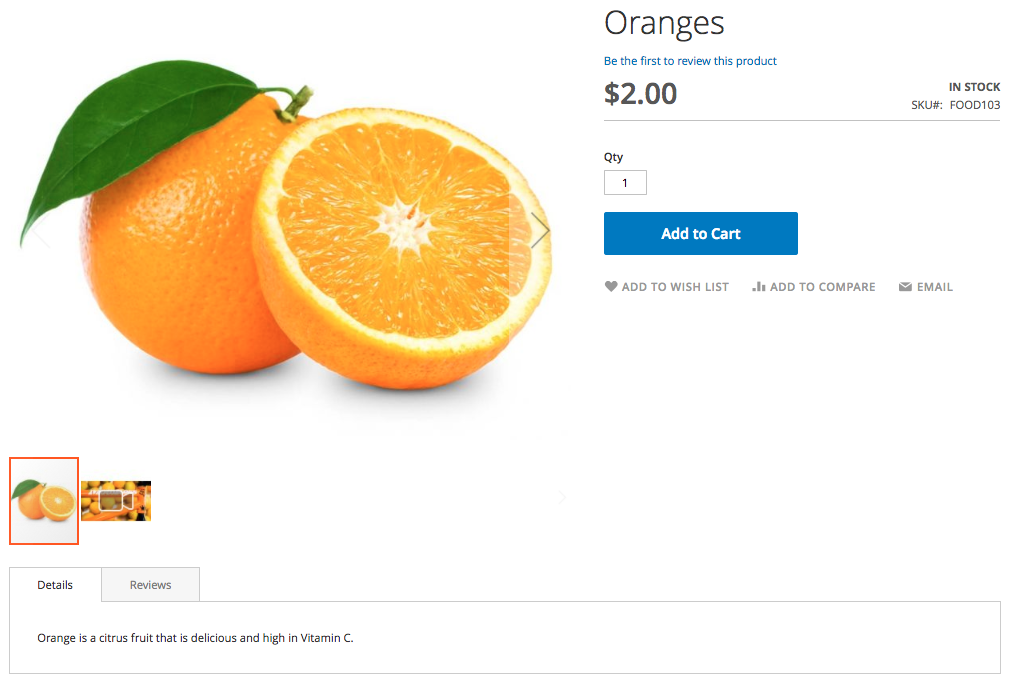

Exibindo os atributos do Magento explicados
Agora que criamos atributos, vamos torná-los visíveis no site:
- Vá para "Lojas" e depois "Produto".
- Dê uma olhada na tabela de atributos. Observe que o "País de Fabricação" tem "Não" na coluna "Visível":
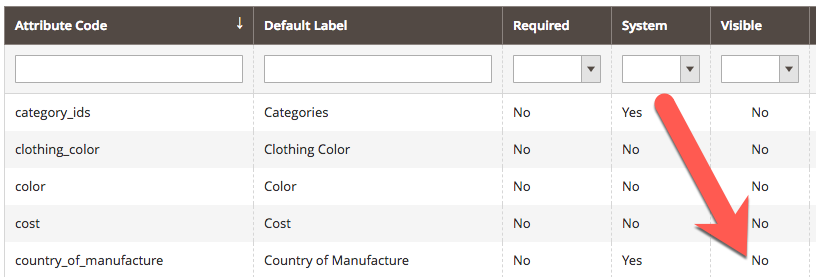
- Clique na linha "País de fabricação".
- Clique na guia "Propriedades da vitrine".
- Defina "Visível nas páginas do catálogo na vitrine" como "Sim".
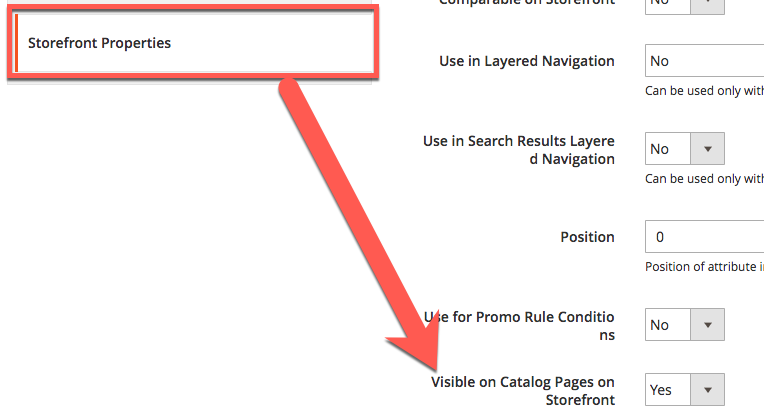
- Repita esse processo para o atributo "Fabricante".
- Quando você olhar para sua tabela de atributos novamente, tanto "País de Fabricação" quanto "Fabricante" terão "Sim" na coluna "Visível":
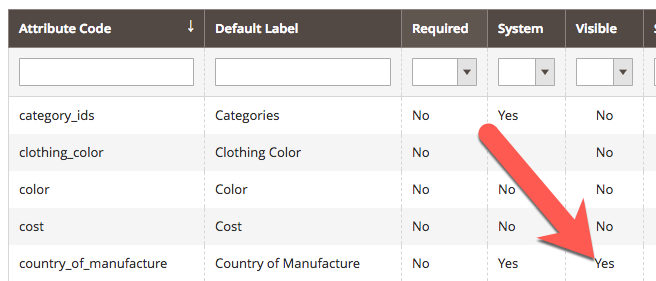
- Vá para a frente do seu site e visite o produto "Laranjas". Você verá uma nova guia chamada "Mais informações". Esta área contém seus atributos Magento:
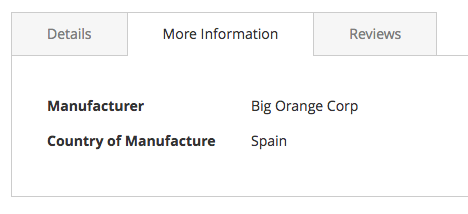
Explicando a criação de novos atributos do Magento
Em nosso primeiro exemplo, usamos dois atributos existentes: "País de Manufatura" e "Fabricante".
Neste próximo exemplo, vamos criar um novo atributo Magento para nossos produtos. Este será o "Método de Agricultura", e as duas opções serão "Orgânico" e "Não orgânico".
- Vá para "Lojas" e depois "Produto".
- Clique em "Adicionar novo atributo".
- Etiqueta padrão: Método de cultivo
- Tipo de entrada do catálogo para proprietário da loja: menu suspenso
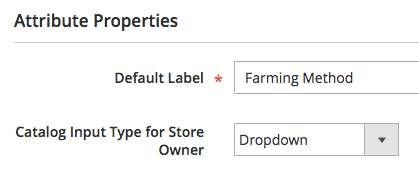
- Adicione "Orgânico" e "Não orgânico" como opções:
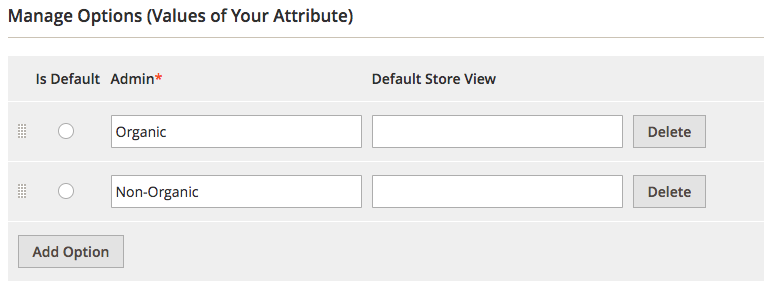
- Clique na guia "Propriedades da vitrine".
- Defina "Visível nas páginas do catálogo na vitrine" como "Sim".
- Salve o atributo.
Nosso próximo passo é colocar o novo atributo no local correto na tela de edição:
- Vá para "Lojas" e depois "Conjuntos de atributos".
- Edite o conjunto de atributos "Padrão".
- Mova o atributo "farming_method" da coluna da direita para o grupo "Manufacturing".
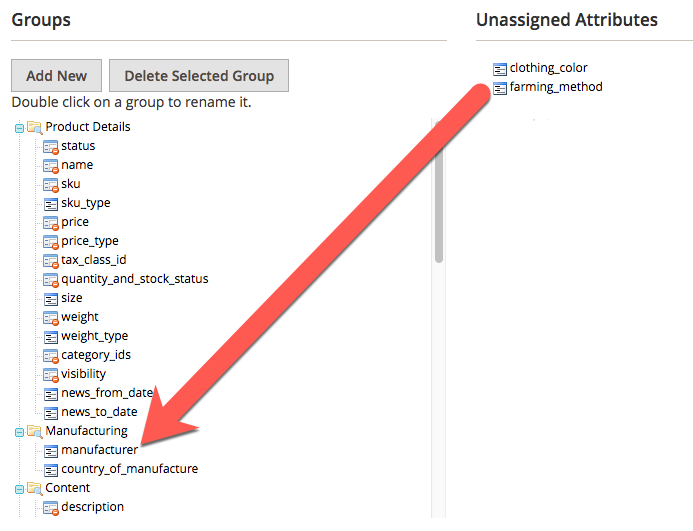
- Clique no botão "Salvar".
Vamos ver nosso novo atributo em ação dentro de um Produto.
- Vá em "Produtos" e depois em "Catálogo".
- Edite o produto "Laranjas".
- Faça sua seleção no campo "Método de cultivo":
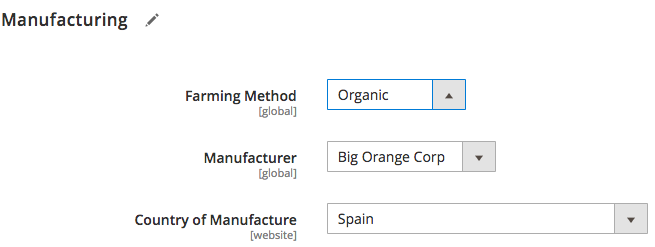
- Salve o produto e visite a frente do seu site. Aí está o seu novo atributo:
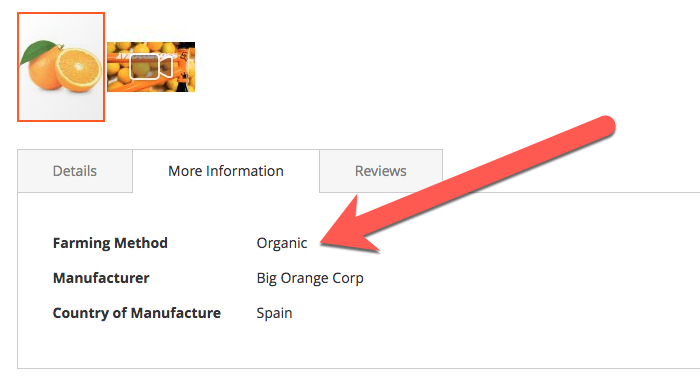
Pesquisando com atributos explicados
Os atributos não se limitam a simplesmente exibir dados. Você também pode permitir que os clientes usem atributos para pesquisar e navegar em sua loja.
Vá para a frente do seu site e clique no link "Fruit" no menu principal. Você notará que existem filtros no lado esquerdo, incluindo Fabricante e Preço.
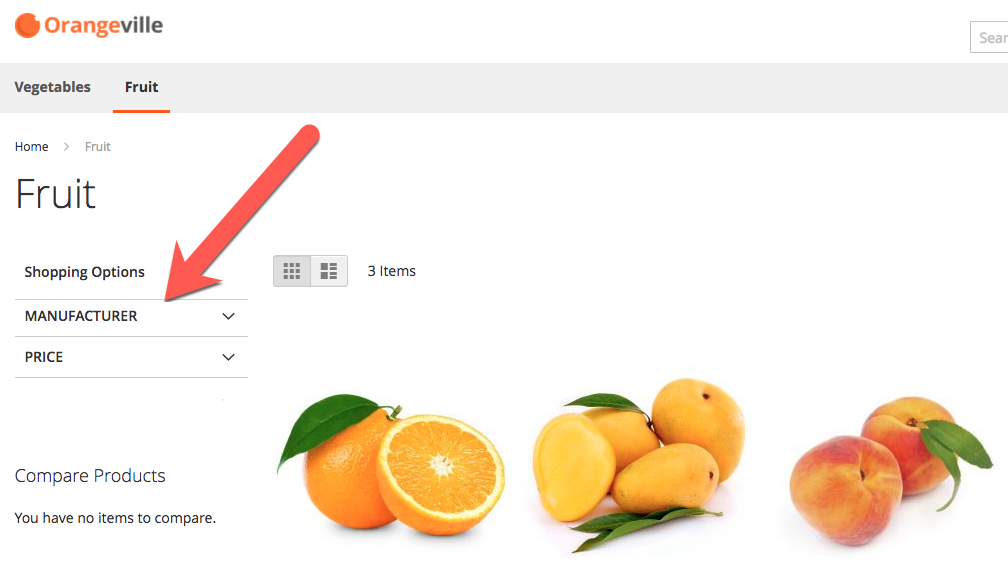
Como você pode saber quais atributos estão disponíveis como filtros?
- Vá para "Lojas" e depois "Produto".
- Procure na coluna "Usar na navegação em camadas". Qualquer atributo com o texto "Filterable (with results)" será um filtro.
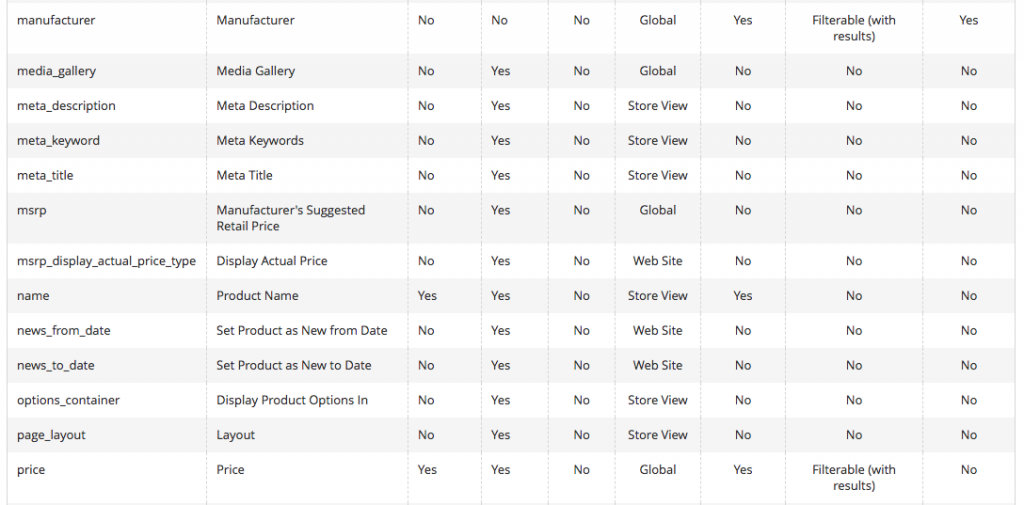
Vamos fazer uma alteração para que nosso novo atributo Magento fique disponível como filtro:
- Clique na linha "Métodos de cultivo".
- Clique na guia "Propriedades da vitrine".
- Altere "Usar na navegação em camadas" para "Filtrável (com resultados)".
- Altere "Usar na navegação em camadas dos resultados da pesquisa" para "Sim".
- Salve este atributo.

- Visite a frente do seu site e, no link "Fruit", seu filtro "Farming Method" agora é uma opção: